Pengertian Look@LAN
Sebelum mengetahui cara menginstal Look@LAN ini, mari kita bahas tentang apa itu Look@LAN. Look@LAN adalah sebuah aplikasi/software yang digunakan untuk memonitoring suatu jaringan, dimana kita dapat melihat komputer pada suatu jaringan komputer lokal (LAN). Aplikasi ini memiliki beberapa fitur seperti untuk melihat IP address, status, jarak, OS yang digunakan, hostname, netBIOS name, netBIOS user, SNMP status dan Trap. Informasi host yang sedang online/offline, operating system yang digunakan, NetBIOS dan SNMP yang ditampilkan dalam bentuk grafik.
Instalasi dan Cara Menggunakan Look@LAN
Seperti instalasi-instalasi software lainnya, aplikasi Look@LAN ini sangat mudah untuk diinstal. 1. Buka file software, pilih next
2. Pilih bahasa yang diinginkan, kemudian pilih next
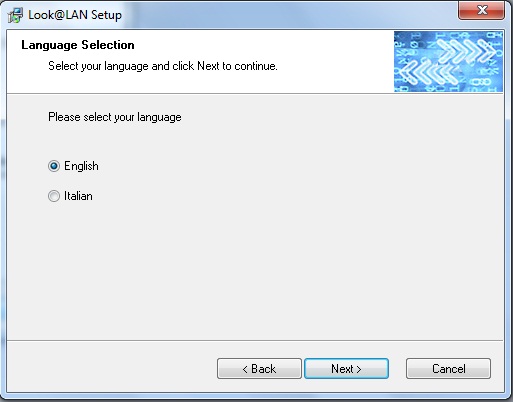
3. Jika menghendaki untuk menginstall pilih I agree, kemudian next
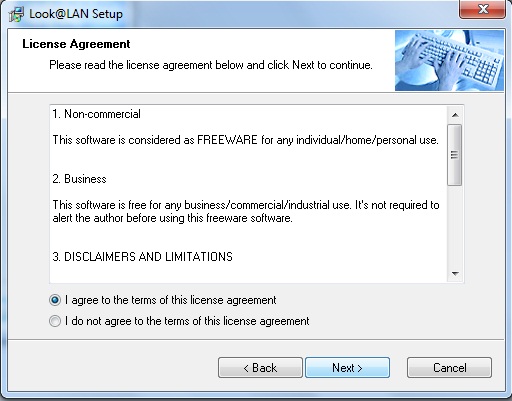
4. Isi User dan Company sesuai dengan yang diinginkan, kemudian next
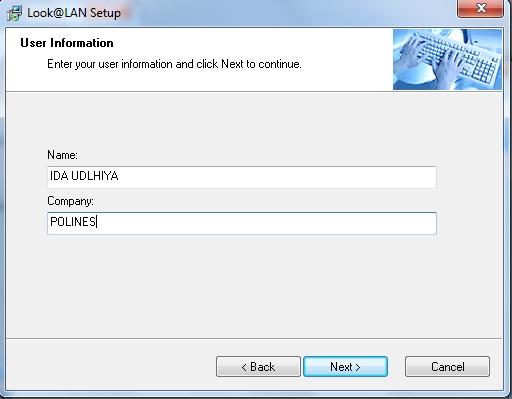
5. Pilih lokasi penyimpanan program
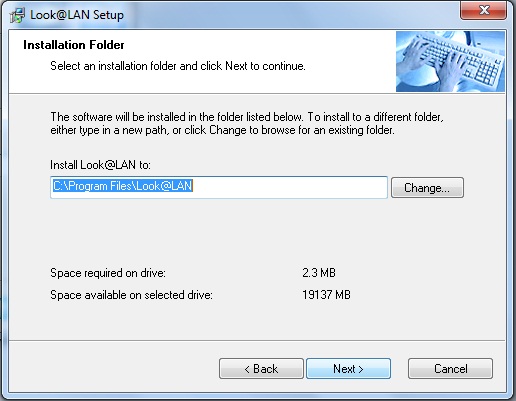
6. Untuk Create New Profile, disini kita akan membuat profil baru yang akan kita gunakan untuk menjalankan program ini. Lalu ada Open Profile dan Open Last Profile. Keduanya hampir sama, yaitu sama-sama membuka profile yang telah kita simpan sebelumnya. Namun bedanya pada Open Last Profile yaitu dia akan membuka profile yang terakhir kita gunakan. Lalu yang terakhir adalah Quick Host Scan, dimana menu ini akan mencari host yang telah diketahui alamat IP-nya. sehingga kita dapat mengetahui apakah alamat tersebut ada yang menggunakan atau tidak.
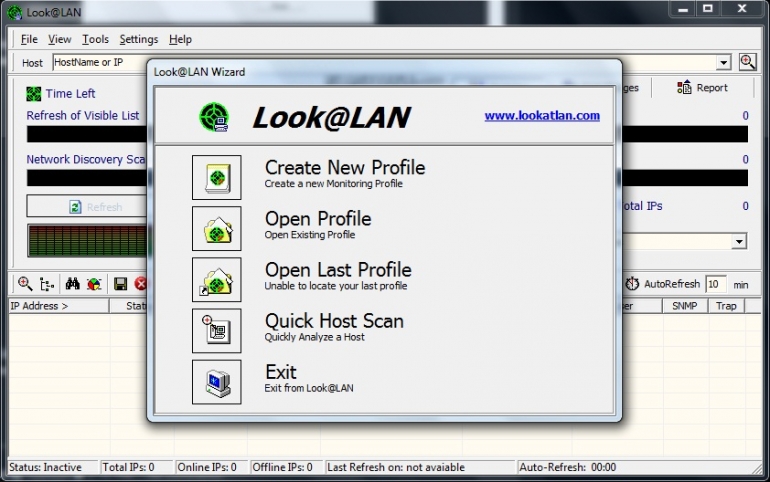
7. Isikan Profile Name anda dan kemudian pilih "Manually Specify Scan Range", pilih next
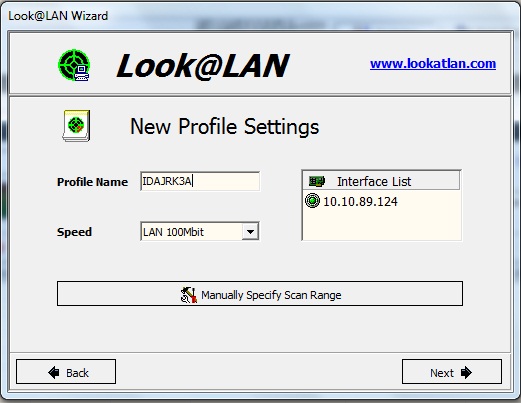
7. Isikan Profile Name anda dan kemudian pilih "Manually Specify Scan Range", pilih next
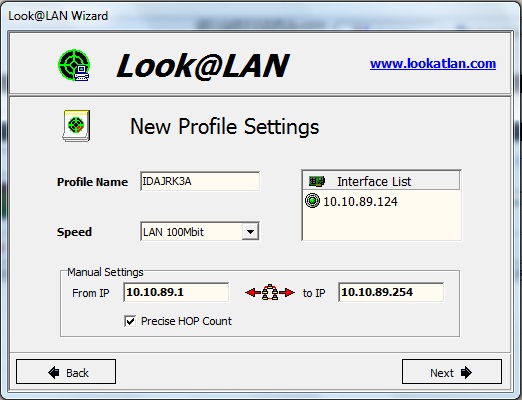
8. Pada Manual Settings, isikan range IP yang diinginkan
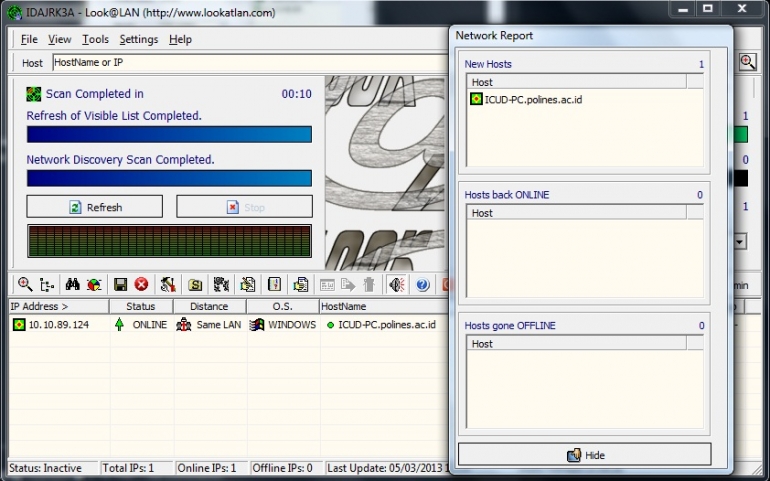
9. Apabila sudah, sistem akan secara otomatis mencari jaringan yang digunakan dalam area tersebut dan menampilkannya seperti gambar berikut. pada kotak persegi panjang akan muncul form yang menginformasikan tentang host baru (new host), host back online, dan host gone offline.
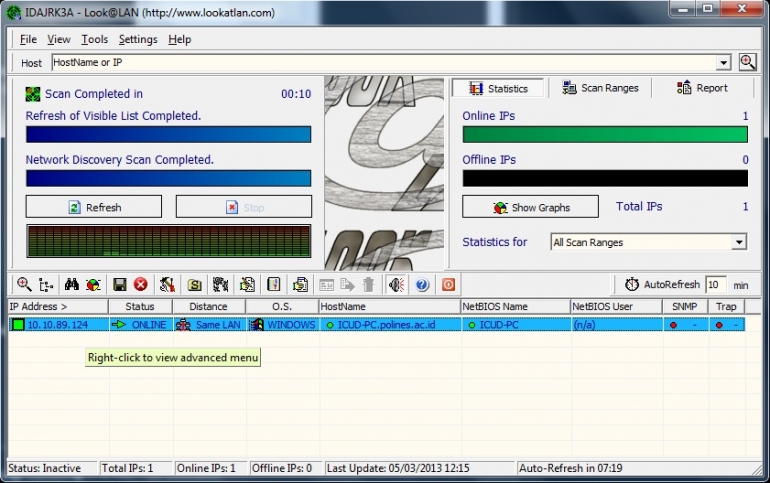
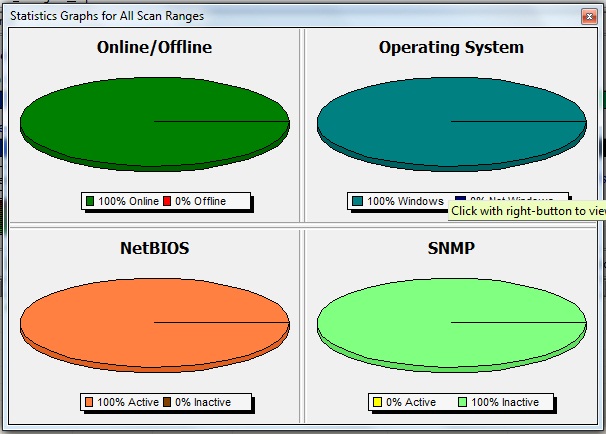
Baca konten-konten menarik Kompasiana langsung dari smartphone kamu. Follow channel WhatsApp Kompasiana sekarang di sini: https://whatsapp.com/channel/0029VaYjYaL4Spk7WflFYJ2H















